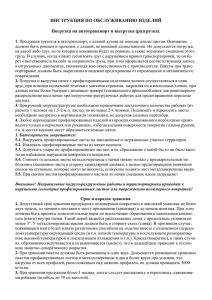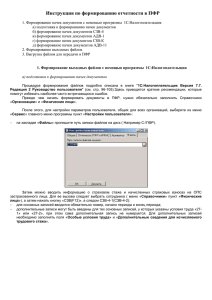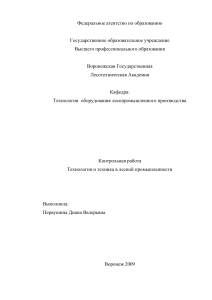Создание пачки ТЕНЗОР 1. В главном окне программы
реклама
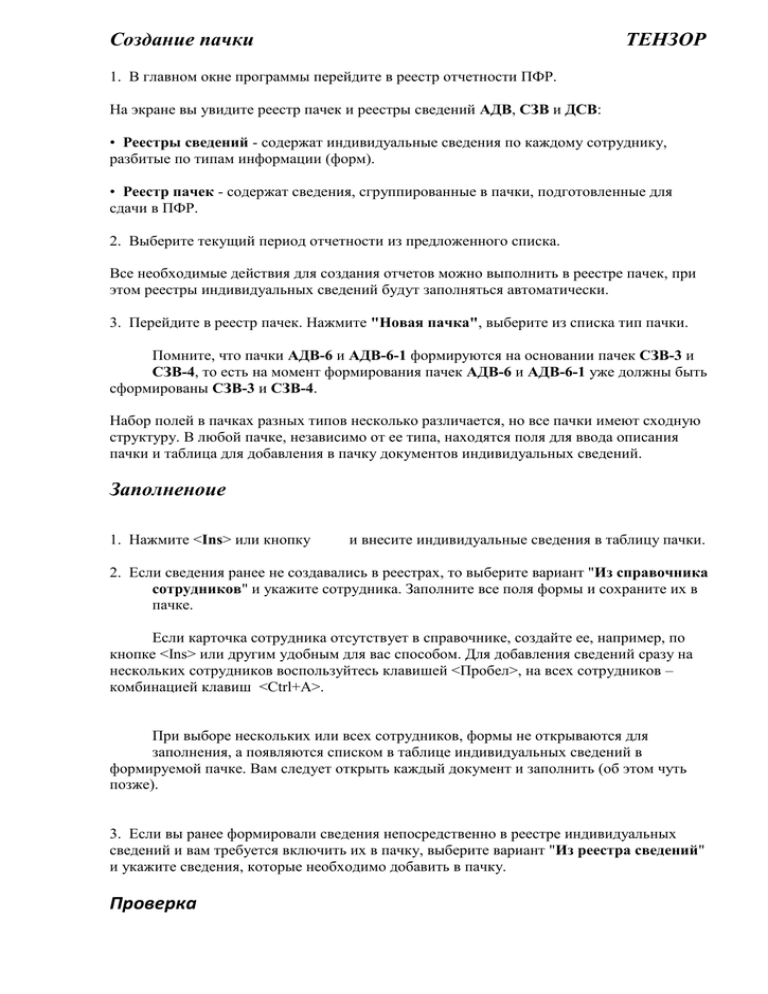
Создание пачки ТЕНЗОР 1. В главном окне программы перейдите в реестр отчетности ПФР. На экране вы увидите реестр пачек и реестры сведений АДВ, СЗВ и ДСВ: • Реестры сведений - содержат индивидуальные сведения по каждому сотруднику, разбитые по типам информации (форм). • Реестр пачек - содержат сведения, сгруппированные в пачки, подготовленные для сдачи в ПФР. 2. Выберите текущий период отчетности из предложенного списка. Все необходимые действия для создания отчетов можно выполнить в реестре пачек, при этом реестры индивидуальных сведений будут заполняться автоматически. 3. Перейдите в реестр пачек. Нажмите "Новая пачка", выберите из списка тип пачки. Помните, что пачки АДВ-6 и АДВ-6-1 формируются на основании пачек СЗВ-3 и СЗВ-4, то есть на момент формирования пачек АДВ-6 и АДВ-6-1 уже должны быть сформированы СЗВ-3 и СЗВ-4. Набор полей в пачках разных типов несколько различается, но все пачки имеют сходную структуру. В любой пачке, независимо от ее типа, находятся поля для ввода описания пачки и таблица для добавления в пачку документов индивидуальных сведений. Заполненоие 1. Нажмите <Ins> или кнопку и внесите индивидуальные сведения в таблицу пачки. 2. Если сведения ранее не создавались в реестрах, то выберите вариант "Из справочника сотрудников" и укажите сотрудника. Заполните все поля формы и сохраните их в пачке. Если карточка сотрудника отсутствует в справочнике, создайте ее, например, по кнопке <Ins> или другим удобным для вас способом. Для добавления сведений сразу на нескольких сотрудников воспользуйтесь клавишей <Пробел>, на всех сотрудников – комбинацией клавиш <Ctrl+A>. При выборе нескольких или всех сотрудников, формы не открываются для заполнения, а появляются списком в таблице индивидуальных сведений в формируемой пачке. Вам следует открыть каждый документ и заполнить (об этом чуть позже). 3. Если вы ранее формировали сведения непосредственно в реестре индивидуальных сведений и вам требуется включить их в пачку, выберите вариант "Из реестра сведений" и укажите сведения, которые необходимо добавить в пачку. Проверка После того, как пачка сформирована, необходимо проверить правильность ее заполнения. 1. Нажмите кнопку "Проверить пачку". Результаты проверки отображаются в окне "Результат проверки пачки…". В верхней части окна (таблица "Ошибки пачки") приводятся ошибки, обнаруженные в описании пачки, в нижней части (таблица "Список ошибочных сведений") – ошибки в индивидуальных сведениях: Возможны следующие типы ошибок: • "Ошибка" указывает на то, что данная ошибка имеет критический характер,– сведения не будут приняты ПФ. • "Предупреждение" указывает на то, что данная ошибка не носит критический характер, сведения будут приняты, но потребуются дополнительные разъяснения. Исправление ошибок пачки 1. Если в описании пачки были обнаружены ошибки, то закройте окно с результатами проверки и исправьте найденные программой ошибки. 2. Выполните повторную проверку пачки, нажав кнопку "Проверить пачку". Просмотр и исправление ошибок сведений Сводная информация об ошибках и предупреждениях, допущенных при проверке каждого сведения, отображается в столбце "Ошибки записи": 1. Перейдите в списке к нужному сотруднику и нажмите кнопку "Исправить сведения". 2. В окне формы нажмите кнопку "Ошибки сведений" для получения подробной информации о допущенных ошибках. Закройте информационное окно и исправьте сведения. 3. Сохраните выполненные изменения (кнопка "Сохранить и выйти") и выполните исправление остальных сведений в списке 4. Нажмите кнопку "Перепроверить", чтобы исключить появление новых ошибок. Если ошибок больше не выявлено, программа выдаст об этом соответствующее сообщение. Нажмите кнопку "Закрыть", чтобы выйти из окна с результатами проверки, и кнопку "Сохранить", чтобы сохранить пачку в реестре. Отправка Передача отчетности ПФР осуществляется по общим принципам (с помощью "Подписать и отправить"), подробное описание которых приводится в главе "Шаг 4 - Подписать и отправить".